Så här tar du bort filmer från iCloud med 5 bästa sätten

ICloud är en användbar tjänst för att utöka iPhone och iPad minne. Och nästan alla iDevice-användare har aktiverat iCloud-backupfunktionen för att förhindra dataförlust. Bristen är att iCloud bara erbjuder begränsat ledigt lagringsutrymme för varje konto. 5GB-rymden kan kanske lagra många bilder, men för filmer är det inte tillräckligt. Så, om du har säkerhetskopierat filmer till iCloud, skulle du behöva frigöra lagring genom att radera filmer från iCloud. I den här artikeln kommer vi att visa dig hur du enkelt tar bort filmer från iCloud. Efter att du raderat kan du säkerhetskopiera fler filer i iCloud.
1. Så här rengör du iCloud-filmer med My Photo Stream
Efter säkerhetskopieringsfilmer till iCloud kan du ta bort filmerna på din iPhone, men du kan fortfarande bläddra och hantera filmerna som är lagrade i iCloud inom My Photo Stream.
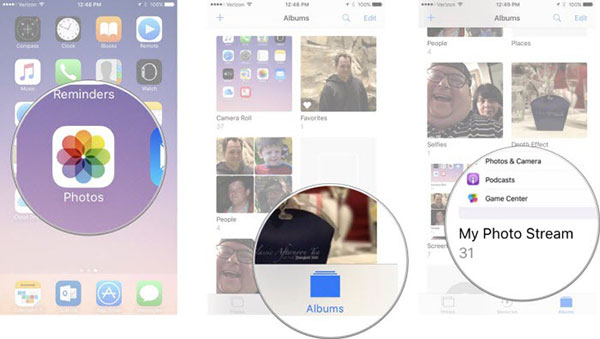
Steg 1: Öppna appen Foton på startskärmen och tryck på "Album".
Steg 2: På albumlistan, välj "My Photo Stream".
Steg 3: Tryck på "Välj" längst upp till höger på skärmen för att gå till valläget.
Steg 4: Välj alla filmer som ska raderas från iCloud i My Photo Stream med kryssrutor.
Steg 5: Slutligen, tryck på "Trash" -ikonen på toppbandet och tryck på "Ta bort" -knappen på bekräftelsedialogrutan.
Några sekunder senare rengjordes alla valda filmer från iCloud-kontot.
2. Så här tar du bort filmer i videofilmen
Om du har köpt filmer från iTunes, kommer de att lagra i videofilmen. Och när iCloud säkerhetskopierar din iOS-handenhet kommer den att överföra filmerna från Videos-appen. Så, det här sättet kan ta bort köpta filmer från iCloud på iDevice.
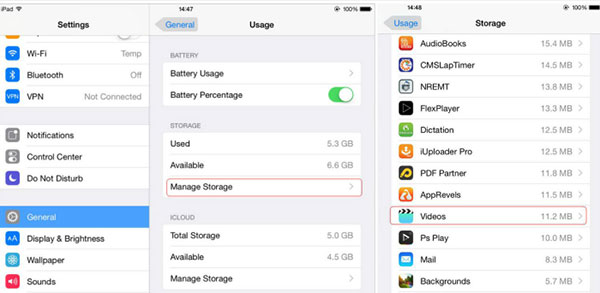
Steg 1: Gå till appen "Inställningar" och navigera till iCloud-> Storage-> Hantera lagring på iOS 10.2 eller tidigare. För IOS 10.3 och senare är sökvägen Inställningar-> [namn] -> iCloud-> iCloud Storage -> Hantera lagring.
Steg 2: Tryck på Videofil för att öppna detaljskärmen.
Steg 3: Då kan du svepa till vänster eller klicka på "Redigera" -knappen längst upp på skärmen för att radera vissa filmer från Videos app.
3. Så torkar du filmer via iCloud.com
Du kan inte bara ta bort filmer från iCloud på iPhone eller iPad, utan även torka filmer på datorer. iCloud.com är gränssnittet för åtkomst till iCloud-säkerhetskopiering på datorer.
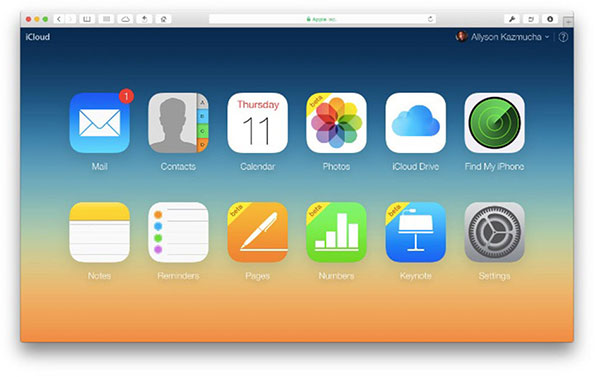
Steg 1: Besök iCloud.com i en webbläsare.
Steg 2: Logga in på ditt Apple-ID och dubbelbekräftelsekoden.
Steg 3: När du går in på hemsidan väljer du Foton för att fortsätta.
Steg 4: Då kan du bläddra i alla filmer som är lagrade i iCloud, välj och radera oönskade filmer direkt från iCloud direkt.
4. Så här tar du bort gamla enhetsfilmer från iCloud
Många Apple-entusiaster kommer att uppgradera till den senaste modellen och använda sina iCloud-konton på den nya enheten. Men filmerna som säkerhetskopierats från den gamla enheten tar upp iCloud-lagring. Så, du skulle hellre ta bort dem från iCloud.
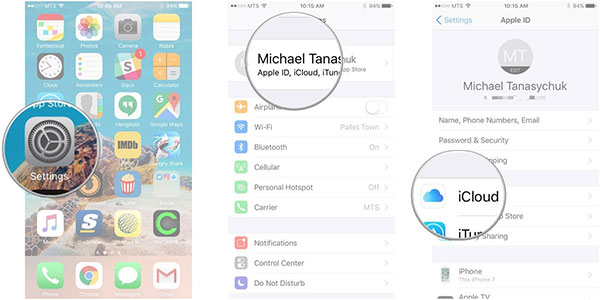
Steg 1: Navigera till Inställningar-> iCloud-> Lagring -> Hantera lagring på iOS 10.2 och tidigare. För senare version iOS är sökvägen Inställningar-> [namn] -> iCloud-> Lagring -> Hantera lagring.
Steg 2: Välj den gamla enheten under avsnittet Säkerhetskopiering.
Steg 3: Tryck på "Ta bort säkerhetskopiering" längst ner och tryck sedan på "Stäng av och ta bort" i popupdialogrutan för att rensa gamla filmer från iCloud.
Efter borttagning kan du frigöra mer iCloud-utrymme för att säkerhetskopiera din nya enhet.
5. Hur döljer jag iCloud-filmer
Du kan köpa flera filmer på din iPhone. Efter säkerhetskopiering till iCloud raderade du några filmer från din iPhone. Men när du går till Videos app igen upptäcker du att borttagna filmer fortfarande finns där. För att dölja filmer som är lagrade i iCloud kan du följa guiden nedan.
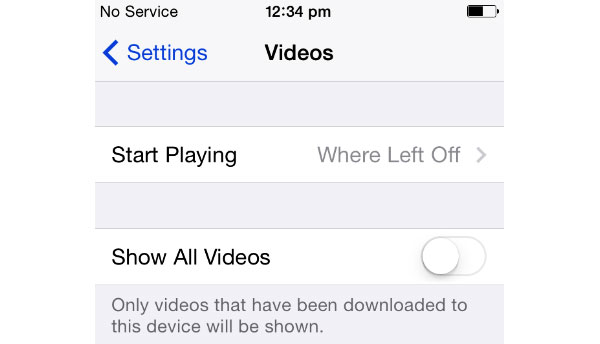
Steg 1: Öppna appen "Inställningar" och ta reda på appen Videor.
Steg 2: Tryck på "Videos" -appen för att öppna inställningsskärmen.
Steg 3: Stäng av alternativet "Visa alla videoklipp" genom att svepa blocket till vänster.
När du öppnar videofilmen på startskärmen visas det bara videon på handenheten men inte filmerna som lagras i iCloud.
Så här raderar du filmer på iPhone
Om du letar efter det bästa sättet att torka filmer från en iPhone permanent rekommenderar vi Tipard iPhone Eraser. Den har många kraftfulla funktioner som alternativ lösning för att ta bort filmer från iCloud.
Radera filmer på iPhone
Installera iPhone Eraser
Ladda ner och installera motsvarande version av iPhone Eraser enligt ditt operativsystem.
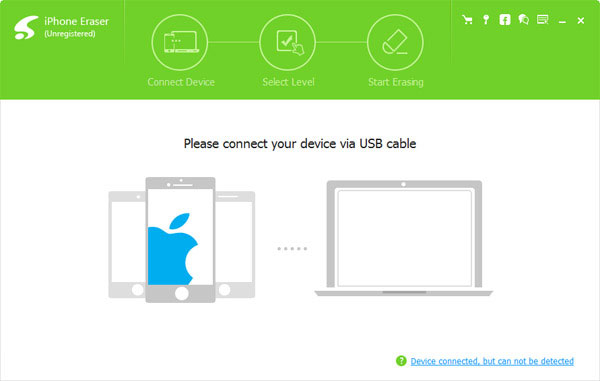
Anslut iPhone
Haka upp alla iDevices du vill rengöra till din dator med hjälp av USB-kablar.
Inställningsnivå
Starta iPhone Eraser och vänta på att det upptäcker din iPhone. Välj sedan en raderingsnivå från listan för raderingsnivå. Det ger Låg nivå, Medium nivå och Hög nivå.
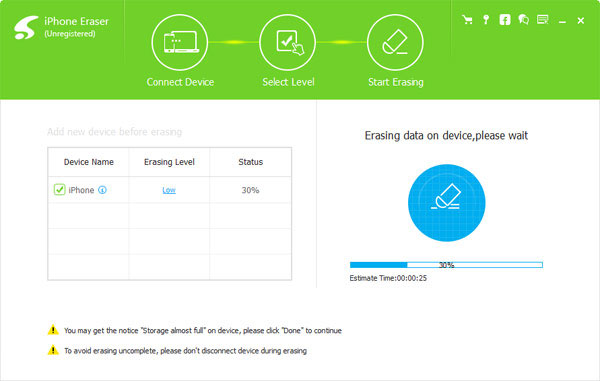
Radera filmer på iPhone
När inställningen är klar klickar du på Start knappen för att torka filmer och andra filer från din iPhone.
Slutsats
Nyligen justerade Apple iCloud-lagringsplanerna och släppte iCloud-lagringspriset. Men jämfört med andra molntjänster är iCloud-lagringsplaner fortfarande inte attraktiva. Även om det finns miljoner iCloud-användare runt om i världen använder de flesta de fria lagringsplanerna. Att frigöra utrymme är att lära sig att ta bort filmer från iCloud är en nödvändig skicklighet för iPad- och iPhone-användare. Vi har delat flera sätt att torka filmer från iCloud i den här handledningen. Du kan välja din favorit i enlighet med dina situationer. Om du vill radera filmer och stora filer från iPhone eller iPad kan du prova Tipard iPhone Eraser.







